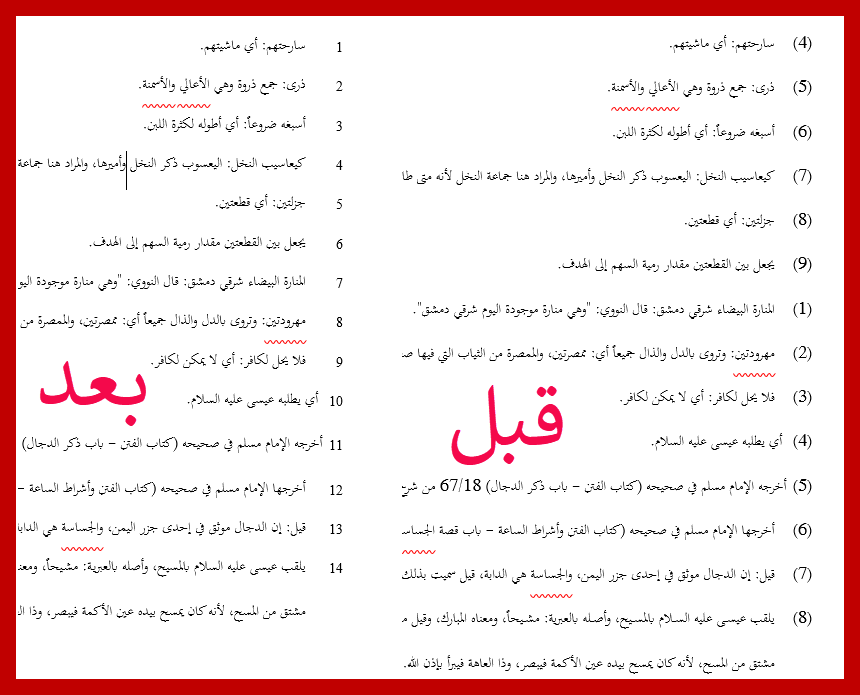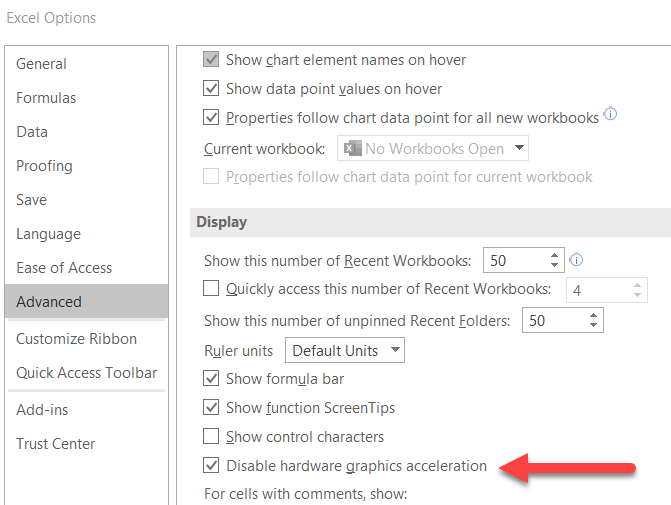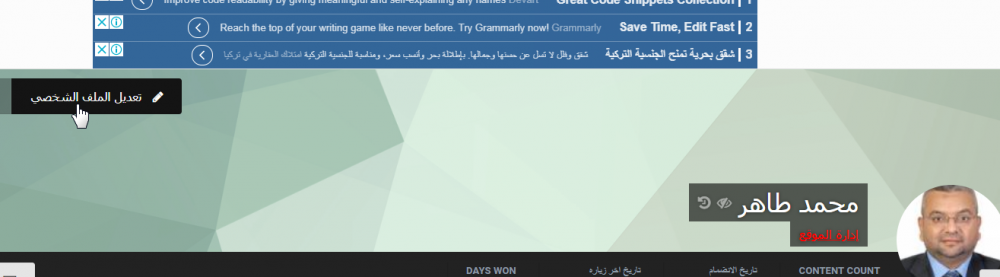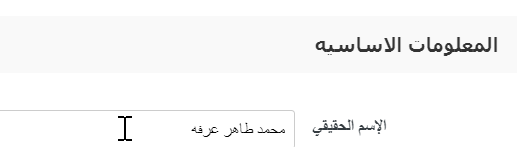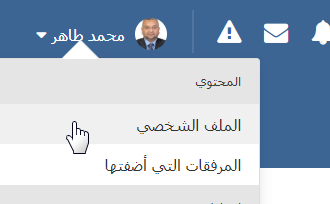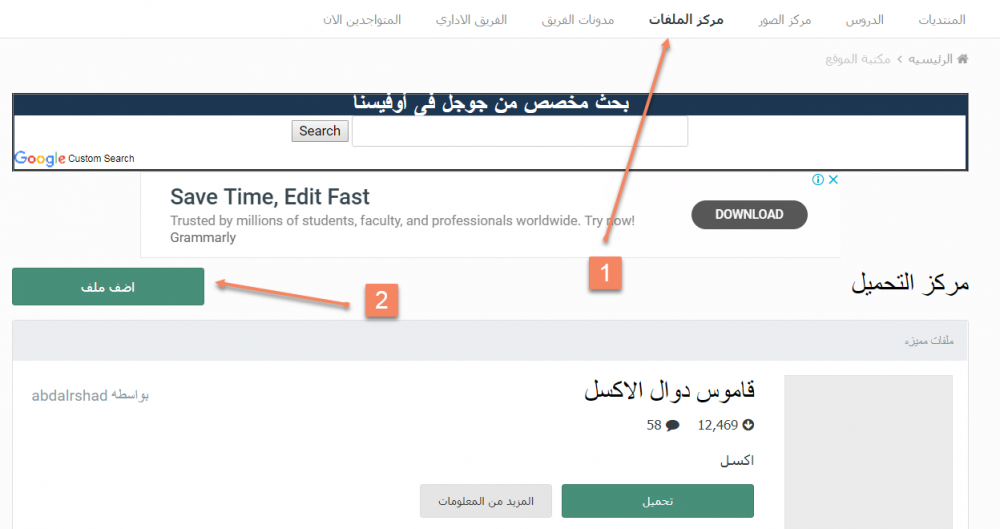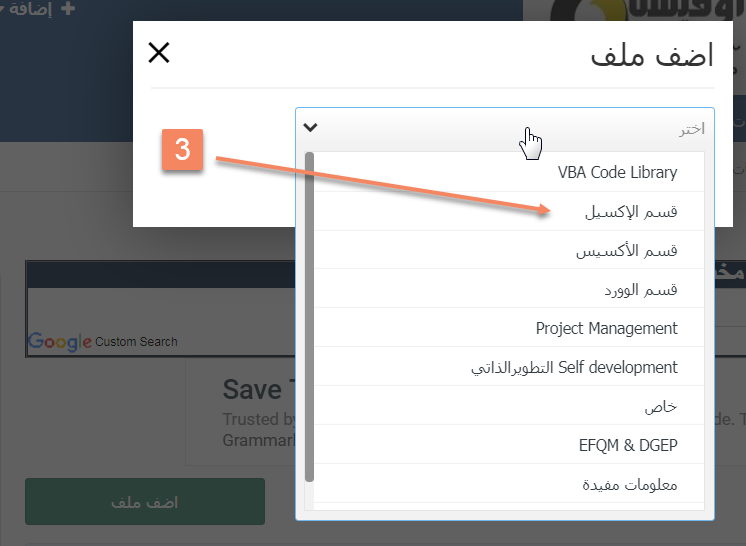-
Posts
8730 -
تاريخ الانضمام
-
تاريخ اخر زياره
-
Days Won
37
نوع المحتوي
المنتدى
مكتبة الموقع
معرض الصور
المدونات
الوسائط المتعددة
كل منشورات العضو محمد طاهر عرفه
-
السلام عليكم احتجت اليوم لحصر خلية معينة من كافة اوراق العمل فى ملف يحوي عدد كبير من اوراق العمل بتنسيق متكرر اي انها كلها متطابقة التنسيق مع اختلاف البيانات و كانت مثلا الخلية المستهدفة هي C3 و اريد تجميع ما بها من قيمة من كل اوراق العمل فى قائمة واحد تحوي اسم كل ورقة عمل و القيمة المناظرة فى الخلية c3 فتذكرت على الفور ملف مجمع البيانات الموجود فى مكتبة الموقع ، و الذي تم بحمد الله تنزيله ما يربو على 22 الف مرة و لكن وجدت ان الذاكرة قد خانتني فهذا التطبيق يقوم بالتجميع من عدة ملفات و ليس عدة اوراق عمل فى نفس الملف و يستخدم ورقة عمل واحدة فقط من كل ملف لذا قمت باعداد ملف جديد بسيط يقوم بالغرض ، و سأضيفه هنا خلال الدقائق القادمة باذن الله و يعتمد الكود التالي: Sub GetCellFrom_Allsheets() Dim n As Byte, R As String n = ActiveWorkbook.Sheets.Count R = InputBox("Type your Cel Ref Example C3 ", "Officena Cell Collector") For i = 1 To n - 1 ActiveCell.Value = ActiveWorkbook.Worksheets(i).Name ActiveCell.Offset(0, 1).Value = ActiveWorkbook.Worksheets(i).Range(R) ActiveCell.Offset(1, 0).Activate Next End Sub
-

محتاج اسطونات تعليم الانجليزية
محمد طاهر عرفه replied to saidofitsh's topic in المنتدى التقني العام و تطبيقات الأوفيس الأخرى
السلام عليكم عادة ما تكون هذه الاسطوانات مدفوعة و ليس مجانية و هنا فى الموقع لا نسمح بنشر ما لم يسمح صاحبه بتداوله بالبحث على جوجل ستجد مواد مجانية كثيرة اون لاين مثال اضعط هنا- 1 reply
-
- 1
-

-

تحويل الأرقام (بين القوسين) إلى أرقام حواشي سفلية
محمد طاهر عرفه replied to مصطفى شاهين's topic in منتدي الوورد Word
السلام عليكم جميل أن المشكلة قد حلت ، و لكن صراحة لم افهم المشكلة تماما حتى الان قرأت الملف قبل تعقيب الأخ برقش سريعا و لم افهم المطلوب على الفور ، و تركته لاعود له حين استطيع توفير وقت اكثر و نشكر للأخ برقش مساهمته القيمة كالعادة و للأخ مصطفي طرح المشكلة و الحل و ليس متأكدا من اني فهمت المشكلة تماما من الحوار السابق ما حدث بعد تجربة الكود ان الكود يقوم باعادة تسجيل الحواشي مرة اخرى لتصحيح اي خطأ فى تسجيلها فهذا هو الوضع قبل و بعد تشغيل الكود كما توضحه الصورة التالية أيضا هل اقوم بحذف المرفق الاول و استبداله بالثاني ليكون الموضوع اوضح ؟ أم هناك حاجة لاضافة شرح اضافي لتعم الفائدة من الموضوع ؟ -
للنشر فى هذا القسم ، يجب ان وضع وسائل الاتصال حيث لا يسمح بالتواصل بشأن الطلبات الخاصة ، كما هو موضح فى قواعد المشاركة به المثبتة اعلى القسم اذا لم تقصد النشر فى هذا القسم ، فيرجي اعادة النشر فى القسم المفتوح سواء للاكسيل او الاكسيس بحسب ما ترغب
-
استكمالا للملف السابق اعلاه ، و الذي يعطي التوقيتات فى مختلف الدول احتجت اليوم لمعرفة مجال معين من الساعات فى عدة بلدان مختلفة لاختيار وقت يلائم اشخاص مختلفين متواجدين فى تلك الدول و عليه اعددت الملف البسيط المرفق و احببت مشاركته لعله يفيد من يحتاج مثل ذلك الملف فقط يعتمد على الدالة time لاضافة عدد الساعات ، و لاستخدامه يتم فيه تسجيل مجال العمل بالساعة فى الدولة الاولي ثم قيمة الاختلاف عن توقيت جرينتش افقيا للثلاث دول الاخرى ( الخلايا باللون الاصفر) GMT-converster.xlsx
-
أما إذا أردنا دمج الاسطر فقط دون اضافة فاصلة، بيتم استبدال السطر التالي 'replace with comma .Replacement.Text = ", " بالاتي ' replace only without comma .Replacement.Text = " "
-
احتجت لتحويل عدد كبير من القوائم الي فقرات ، فقما باعداد هذا الكود ليحول القائمة الي فقرات بدمج الاسظر ووضع فاصلية بين المحتويات.، و لتفعيله اختار محتويات القائمة ثم شغل الكود. و هو يصلح لاي نوع من القوائم فى الوورد سواء كانت مرقمة او تبدأ باحدى علامات النقاط ، Numbered Lists , or Bullet points فسيقوم القوم بدمجها فى فقرة واحدة و اضافة فصلة بينها و هذا الأمر مفيد فى الأبحاث العلمية ، حيث هناك جانب كبير من المختصين لا يحبذ الإكثار من استخدام الفوائم فى كتابات البحث العلمي ، مثل الأوراق البحثية أو الرسائل العلمية. و ان كنت أرى ان القوائم اوضح كثيرا من الفقرات 😊 Sub ReplaceLineBreak() With Selection.Find .Text = "^p" 'replace with comma .Replacement.Text = ", " .Forward = True .Wrap = wdFindStop .Format = False .MatchCase = False .MatchWholeWord = False .MatchKashida = False .MatchDiacritics = False .MatchAlefHamza = False .MatchControl = False .MatchWildcards = False .MatchSoundsLike = False .MatchAllWordForms = False End With Selection.Find.Execute Replace:=wdReplaceAll End Sub
-
أعلنت الجمعية الامريكية لعلم النفس و المسؤولة عن اصدار نظام التوثيق العلمي الأشهر APA أن النسخة السابعة من APA Style ستصدر فى أكتوبر القادم للمزيد حول النسخة ، اضعط هنا و هذا الملف يوضح التحديثات فى النسخة الجديدة
- 1 reply
-
- 1
-

-
صراحة بحسب ما اعرف ، لا يمكن عمل المطلوب بالنسبة للملاحظة الأولي ، و الله اعلم و كما سبق اتمنى أن يأتينا أحد الأخوة بفكرة تتيح ذلك
-
الملحوظة الأولي : تطبيق التلوين على المعادلات ايضا و ليس النصوص فقط ربما لا يمكن عمل ذلك ، و اتمني أن يجد الأخوة حل لهذا الأمر الملحوظة الثانية : تطبيق التلوين على ما يكتب من النصوص و ليس فقط عند تعديل الخلية C1 جرب التعديل البسيط التالي لكود الأخ وجيه Private Sub Worksheet_Change(ByVal Target As Range) Dim lr As Integer If IsEmpty(Range("c1")) Then Exit Sub lr = Range("b" & Rows.Count).End(xlUp).Row Range("b4:b" & lr).Font.ColorIndex = xlAutomatic For Each c In Range("b4:b" & lr) For i = 1 To lr If Mid(c.Value, i, Len(Range("c1"))) = Range("c1").Value Then c.Characters(i, Len(Range("c1"))).Font.Color = vbRed End If Next Next End Sub
-
تم نقل الموضوع لقسم الاكسيل
-

عيدكم مبارك
محمد طاهر عرفه replied to احمد بدره's topic in المنتدى التقني العام و تطبيقات الأوفيس الأخرى
كل عام و أنتم بخير جميعا 😄 -
إذا وجهتك مشكلة فى أداء أي من تطبيقات أوفيس 2019 على ويندوز 10 قم بتفعيل خيار Disable Hardware Graphic Accelerator من File>options >advanced>Display من خيارات اي من تطبيقات الاوفيس ، و ستنطبق عليها جميعا و جرب الاداء 😀 وبالطبع هذا لا ينطبق على جميع الأجهزة ، و لكن يناسب العديد من اجهزة اللاب توب ، و لكن من ناحية أخرى هناك أجهزة تحتاج هذه الخاصية و لا يجب ايقاف تفعيلها فيها بحسب مواصفات الجهاز ، و التجربة هي خير دليل ، اذا واجهتك مشكلة جرب إلغاء الخاصية ، و اذا لم تأت بالنتيجة المطلوبة ، أعد تفعيلها و يادار ما دخلك شر 😎
- 1 reply
-
- 2
-

-
قواعد المشاركة فى هذا القسم واضجة يجب اضافة وسائل الاتصال
-

اضافة الاسم الحقيقي للاعضاء
محمد طاهر عرفه replied to محمد طاهر عرفه's topic in المنتدى التقني العام و تطبيقات الأوفيس الأخرى
نعم يرجى توضيح الاسم المطلوب ، علما بانه فور التعديل ستحتاج الي الدخول بالاسم الجديد -

اضافة الاسم الحقيقي للاعضاء
محمد طاهر عرفه replied to محمد طاهر عرفه's topic in المنتدى التقني العام و تطبيقات الأوفيس الأخرى
بالفعل ، الان اضبحت رسمي 😃 سابقاً كانت الرتبة : محمد عصام ، الان الاسم الفعلي : محمد عصام و قد اضفت المثال للشرح 😃 -

كيفية رؤية واضافة خاصية الرتبة فى ملفى الشخصى
محمد طاهر عرفه replied to أحمد يوسف's topic in قسم الاقتراحات و الملاحظات
الرتبة او الدرجة لم تعد مستخدمة فى الموقع من يظهر لديهم هذه الخاصية هم فقط من قاموا بتعديلها منذ عدة سنوات حينما كانت مفعلة الان سيتم استبدال هذا الحقل ليسمح باظهار اسم العضو الحقيقى على سبيل التجربة لنرى ان كان ذلك عمليا ام لا اما الدرجات و الرتب فلم نعد حاليا نستخدمها فقط الصلاحيات تمنح عن طريق المجموعات مثل عضو جديد او عضو فضي جرب ما ورد هذا الموضوع -
يمكن للجميع الان اضافة الاسم الحقيقي فى البروفايل دون تغيير اسم الدخول و المشاركة و ذلك لسهولة التواصل و هذا عن طريق اعادة استخدام خاصية الرتبة السابقة ، و التي لم نعد نستخدمها حاليا فى الموقع و الخطوات كالتالي ا- اذهب الي الملف الشخصي من اعلى يسار صفحة المنتدى 2- اختار تعديل الملف الشخصي 3- قم بتعديل الاسم فيظهر الاسم الفعلي فى صفحة الروفايل كما يلي و بالتالي ستظهر فوق الصورة فى كل المشاركات مثال:
-
مركز الملفات هو مكان ممبز بالموقع يتاح فيه اضافة الملفات المفيدة وفق مجموعة مجددة من الافسام و استخدام مركز الملفات مختلف عن المنتدى ، فهنا لا نرد على استفسار او نساعد فى الحل ، و لكن نستخدم هذه الجزئية من الموقع عند الرغبة فى نشر ملف مفيد و فور اضافة الملف سيتم اليا فتح موضوع للجوار باحد الافسام ، و ربطه بصفحة الملف فى مركز الملفات و بمتار المركز بامكانية تتبع الاصدارات المختلفة من الملف و الفروص بينها ، كما يمكن ايضا اضافة تعليقات على الملف مباشرة ، و ذلك بالاضافة الي موضوع الحوار الخاص بالملف و الي سيتم فتحه تلقائيا كما ذكرنا لاحقا ملاحظة صلاحية الاضافة المباشرة دون مراجعة مقتصرة على مجموعات العضوية المتقدمة فقط و ليس كل المجموعات خطوات اضافة الملفات 1- مركز الملفات 2- اضف ملف 3- اختار القسم المناسب 4- اضف الملف 5- - سيظهر بعدها مكان لاختيار الصورة 6- 6- اختار اسم الملف ( اجباري) 7- اختار الوصف الخظوة الخيرة ، اجفظ و اختار الملف 8-
- 1 reply
-
- 2
-

-

شركاء ل إنشاء سيرفر و تسكين للمواقع
محمد طاهر عرفه replied to habibdar's topic in إعلانات شخصية للأعضاء
الموصوع مخالف لقواعد المشاركة بالقسم لا توجد بيانات تواصل يجب وضع وسائل التواصل يرجى اعادة الطرح وفق شروط المشاركة -

طلب التعديل على pc في الكود التالي ليصلح لجميع الحواسيب
محمد طاهر عرفه replied to hicham2610's topic in منتدى الاكسيل Excel
جرب التعديل التالي Sub Macro5() CurrentFile = Left(ThisWorkbook.FullName, (InStrRev(ThisWorkbook.FullName, ".", -1, vbTextCompare) - 1)) ActiveSheet.PageSetup.PrintArea = "$AC$7:$AF$50" ActiveWindow.SmallScroll Down:=-9 ActiveSheet.ExportAsFixedFormat Type:=xlTypePDF, Filename:= _ CurrentFile & ".pdf", Quality:=xlQualityStandard, _ IncludeDocProperties:=True, IgnorePrintAreas:=False, OpenAfterPublish:=False Application.WindowState = xlMinimized Application.WindowState = xlMinimized ActiveSheet.PageSetup.PrintArea = "" MsgBox "xxxxxx?", , Now() End Sub -

طلب التعديل على pc في الكود التالي ليصلح لجميع الحواسيب
محمد طاهر عرفه replied to hicham2610's topic in منتدى الاكسيل Excel
يمكن تحديد موقف الملف الحالي بالكود التالي Application.ThisWorkbook.Path و بالتالي يصبح اسم الملف فى الكود MsgBox Application.ThisWorkbook.Path & "\Filename.pdf" مع استبدال filename باسم الملف لديك -

طلب التعديل على pc في الكود التالي ليصلح لجميع الحواسيب
محمد طاهر عرفه replied to hicham2610's topic in منتدى الاكسيل Excel
السلام عليكم PC فى الكود السابق ليس اسم الجهاز و لكن اسم مستخدم الويندوز يمكنك نقل الملف الي اي مسار سهل و ذلك باستبدال "C:\Users\pc\Desktop\ÌÏæá ÇáãÊãßäíä äÓÈíÇ.pdf" بمسار عام مثل C:\filename.pdf او اي مسار اخر لا يقع ضمن مجلد users لان هذا المجلد يحوي مجلدات فرعية لاسماء مستخدمي الويندوز المختلفين